1)青空文庫を読む。
母艦で、
青空文庫から圧縮ファイルを落とす。
解凍する。
PigyDoc(Text to PalmDoc Converter)でDocファイルに変換。
出力先をHotSyncにすると、次回HotSync時に本体へファイルが転送される。
本体で、
Crs-MeDocで読む。
横書き、たて書きに変更できる。文字の大きさも2段階だが変えられる。
バックライトをつければ、夜でも読める。布団の中で読んで、そのまま寝てしまっても自然にスリープオフになる。
まー、読みやすいとは言いません。kindle,sony readerをネット上で見たが、
やはりあちらの方がよいとは思うが。
その辺はお金をかけずにここまで出来るということで、ご勘弁を。
2)画面キャプチュア
本体で、
X-MasterでScreenshotを有効にする。
ScreenshotのTriggerを設定する。例えば、Numeric
適当な、アプリケーションで、シルクスクリーンの数字側(123)の下右をタップする。ピッと音がして、キャプチュアできた。
HotSyncする。
母艦で、
Screenshot Converterを開く。
ImageFormatを選んで(例えばPNG)変換する。
設定したフォルダに変換し、保存される。
ただし、広告がはいる。
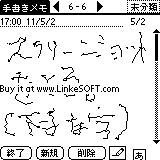
母艦で、
青空文庫から圧縮ファイルを落とす。
解凍する。
PigyDoc(Text to PalmDoc Converter)でDocファイルに変換。
出力先をHotSyncにすると、次回HotSync時に本体へファイルが転送される。
本体で、
Crs-MeDocで読む。
横書き、たて書きに変更できる。文字の大きさも2段階だが変えられる。
バックライトをつければ、夜でも読める。布団の中で読んで、そのまま寝てしまっても自然にスリープオフになる。
まー、読みやすいとは言いません。kindle,sony readerをネット上で見たが、
やはりあちらの方がよいとは思うが。
その辺はお金をかけずにここまで出来るということで、ご勘弁を。
2)画面キャプチュア
本体で、
X-MasterでScreenshotを有効にする。
ScreenshotのTriggerを設定する。例えば、Numeric
適当な、アプリケーションで、シルクスクリーンの数字側(123)の下右をタップする。ピッと音がして、キャプチュアできた。
HotSyncする。
母艦で、
Screenshot Converterを開く。
ImageFormatを選んで(例えばPNG)変換する。
設定したフォルダに変換し、保存される。
ただし、広告がはいる。
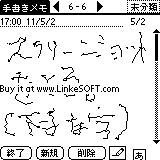













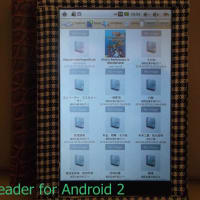






※コメント投稿者のブログIDはブログ作成者のみに通知されます